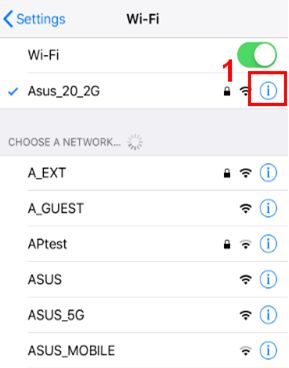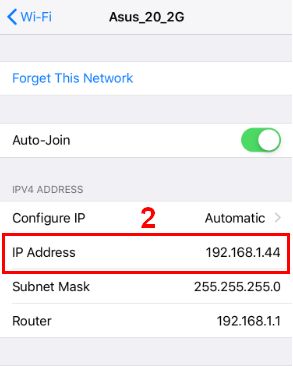İlgili Konular
[ASUS Device Discovery] iOS cihaz üzerinden kablosuz yönlendirici veya erişim noktasına ait IP adresi nasıl bulunur?
Cihaz Keşfi nedir?
Ağ içinde yer alan birden fazla cihazın (Örn: ASUS Yönlendirici ve Tekrarlayıcı) IP adreslerini ayrı ayrı nasıl öğrenebilirim?
ASUS Device Discovery uygulaması ağınızda bulunan yönlendirici, tekrarlayıcı, IP kamera, Erişim Noktası ve kablosuz Medya Köprüsü gibi tüm ASUS ağ cihazlarını bulmanızı sağlayacaktır. Bu uygulama ile bu cihazların IP adreslerini bulabilir, aygıtların yazılım yönetim sayfalarına girebilirsiniz.
Gerekli iOS sürümü: iOS 8.0 veya daha yeni bir sürüm. (iPhone, iPad ve iPod touch ile uyumludur)
Device Discovery nasıl yüklenir ve kullanılır?
1. Adım: IOS App Store’a girin ve “ASUS Device Discovery” uygulamasını aratın ya da telefonunuzla bu QR kodunu tarayın.
https://apps.apple.com/tr/app/asus-device-discovery/id1060015630

Al öğesine tıklayın
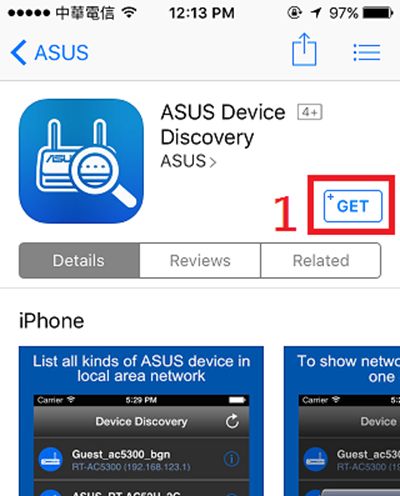
2. Adım Apple Store sayfasından veya telefonunuzdaki Device Discovery simgesine dokunarak uygulamayı açın.
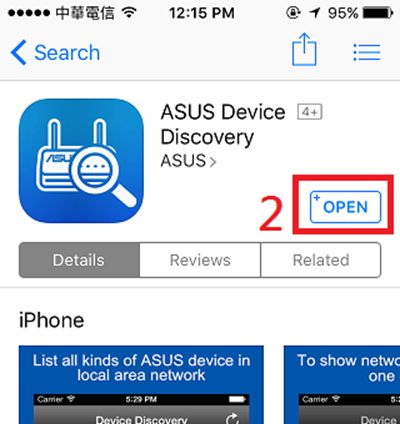
3. Adım Uygulamayı kullanmadan önce Asus Gizlilik Politikasını ve Asus Kullanım Şartları Bildirisini okuyun ve onaylayın.
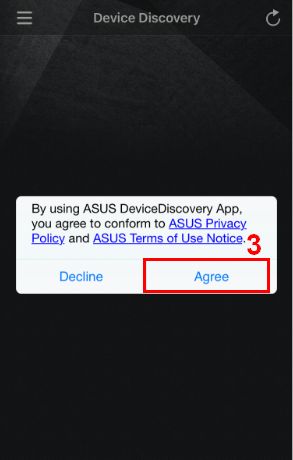
Dikkat 1: Telefonunuz yönlendiricinizin WiFi ağına bağlanmazsa hata mesajı görüntülenecektir.
Ayarlara gidin ve telefonunuzu kablosuz yönlendiricinizin/erişim noktanızın WiFi ağına bağlayın. Sonra sayfayı ilerleyerek işlemlerinize devam edin.
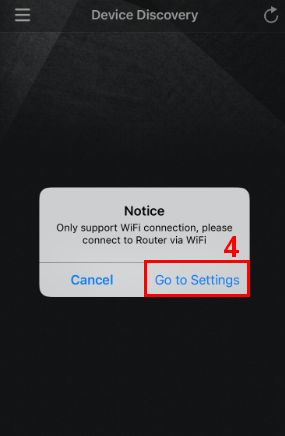
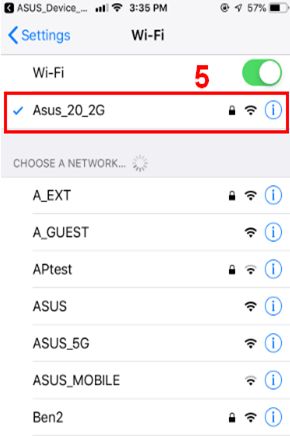
Dikkat 2: Herhangi bir WiFi bağlantı sorununuz varsa https://support.apple.com/tr-tr/HT202639 sayfasından destek alabilirsiniz.
4. Adım: Yönlendiricinizin WiFi ağına bağlandıktan sonra Device Discovery uygulamasının ana sayfasına gidin. Yönlendiricinizi aramak için “Yenile” tuşuna tıklayın.
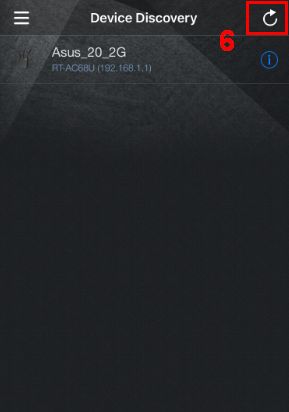
5. Adım: Müdahale etmek istediğiniz kablosuz erişim noktasının model adını veya WiFi SSID değerini seçin.
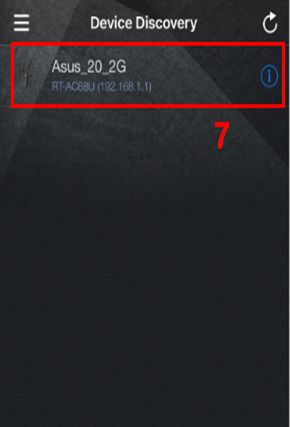
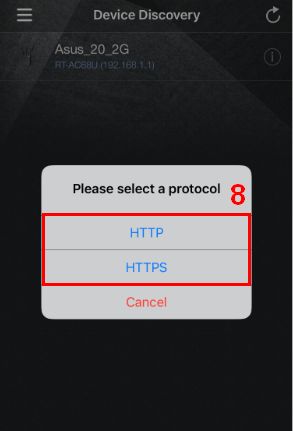
6. Adım: Device Discovery uygulamasının dilini değiştirmek isterseniz sol taraftaki liste simgesine tıklayarak istediğiniz dili seçebilirsiniz.
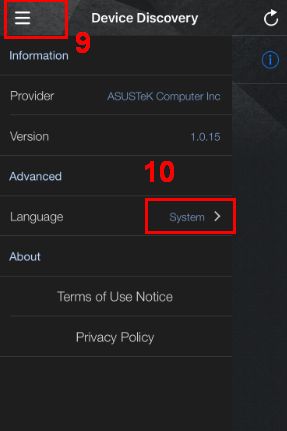
Device Discovery uygulaması nasıl kaldırılır?
1. Uygulamaya hafifçe dokunun ve simge titremeye başlayıncaya dek basılı tutun.
2. Uygulamanın sol üst kısmındaki “X” simgesine dokunun.
3. “Sil” seçeneğine dokunun, sonra, aygıtınız iPhone X veya daha yeni bir aygıtsa, “tamam” seçeneğini seçin. iPhone 8 ve daha eski modeller için Ana Ekran tuşuna basın.
Device Discovery için SSS
1. Telefonuma neden Device Discovery uygulamasını yükleyemiyorum?
iOS aygıtınızın iOS 8.0 veya daha yeni bir sürümde çalıştığını teyit edin.
2. Device Discovery uygulamasında yönlendirici adresimi bulamıyorum
Telefonunuzun yönlendirici WiFi ağına bağlı olduğundan emin olun.
Örneğin aşağıdaki örnekte telefonunuzun yönlendiriciden 192.168.x.x IP adresini alabilmesi için bağlı WiFi SSID değerine tıklamanız gerekir.